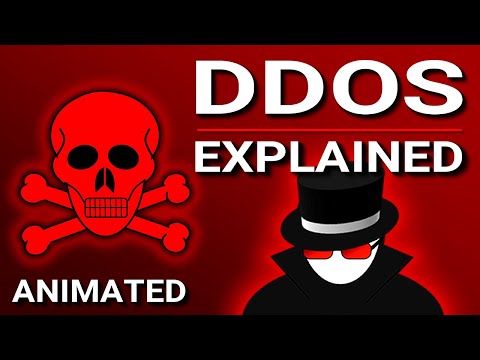See wikiHow õpetab teile, kuidas piirata juurdepääsu App Store'ile või teatud tüüpi rakendustele teie (või teie lapse) iPhone'is.
Sammud

Samm 1. Avage Seaded
See on hall rakendus, mis sisaldab hammasrataste pilti (⚙️) ja asub tavaliselt avaekraanil.

Samm 2. Kerige alla ja puudutage General
See asub menüü ülaosas halli hammasratta (⚙️) ikooni kõrval.

Samm 3. Kerige alla ja puudutage Piirangud
See on eraldiseisev jaotis menüü keskel.
Kui olete juba lubanud Piirangud, sisestage oma pääsukood.

Samm 4. Puudutage käsku Luba piirangud
See asub ekraani ülaosas.
Kui nupul on kiri „Keela piirangud”, olete need juba sisse lülitanud ja seda pole vaja puudutada

Samm 5. Sisestage pääsukood
Sisestage ja kinnitage neljakohaline pääsukood, kui seda küsitakse.

Samm 6. Piirake juurdepääsu App Store'ile
Tehke seda jaotise "Luba:" teises osas.
- Lükake "Rakenduste installimine" asendisse "Sees" (roheline) või "Väljas" (valge), et lubada või takistada rakenduste installimist seadmesse.
- Lükake "Rakenduste kustutamine" asendisse "Sees" (roheline) või "Väljas" (valge), et lubada või takistada rakenduste eemaldamist seadmest.
- Lükake "Rakendusesisesed ostud" asendisse "Sees" (roheline) või "Väljas" (valge), et lubada või takistada kasutajatel iPhone'i rakenduste kaudu oste teha (nt lisandmooduleid või täiendusi).

Samm 7. Kerige alla ja puudutage Apps
See on jaotises „LUBATUD SISU:”.

Samm 8. Valige vanusepiirangud
Puudutage üht või mitut hinnangut, et määrata oma iPhone'is avatavate rakenduste küpsusaste. Nüüd kuvatakse teie seadme avakuval ainult teie valitud küpsusastmega rakendused.
- Ära luba rakendusi põhjustab enamiku kolmandate osapoolte rakenduste kadumise teie avaekraanilt. Tehase iPhone'i rakendused ja mõned väga lihtsad tootlikkuse rakendused, nagu Google'i kalender, on endiselt saadaval.
- 4+ hinnatud rakendused ei sisalda vastumeelset materjali. See on nagu filmi "G" hinnang.
- 9+ hinnatud rakendused võivad sisaldada kerget koomiksivägivalda. See sarnaneb filmi „PG” reitinguga ja hõlmab selliseid rakendusi nagu Lego mängud.
- 12+ hinnatud rakendused võivad sisaldada harva, kerget roppust, mõnda realistlikku vägivalda või intensiivset koomiksivägivalda. Need võivad sisaldada ka kergeid soovituslikke teemasid ja simuleeritud hasartmänge. See hinnang sarnaneb filmi reitinguga "PG-13".
- 17+ hinnatud rakendused on sisuliselt piiramatud, kuigi Apple App Store keelab tegeliku alastuse. Piiramatute veebibrauserite reiting on 17+.
- Luba kõik rakendused võimaldab piiramatut juurdepääsu seadme mis tahes rakendusele.